¶ Manual de Cadastro de Prédios e Salas no SUAP
ℹ️ Versão do Documento: 0.0.1 – Última atualização em 14/10/2025.
Prezados(as) servidores(as),
Com o objetivo de otimizar a gestão dos espaços institucionais e garantir a correta identificação dos ambientes no Sistema Unificado de Administração Pública (SUAP), apresentamos a seguir um tutorial passo a passo para o cadastro de prédios e salas.
⚠️ É importante destacar que a funcionalidade de Prédios e Salas está disponível apenas para usuários com permissões específicas no sistema, integrantes dos seguintes grupos:
Coordenador da Sede;
Coordenador de Chaves;
Coordenador de Chaves Sistêmico;
Coordenador de Patrimônio;
Coordenador de Patrimônio Sistêmico;
Operador de Patrimônio;O acesso a esses perfis é atualmente gerenciado e concedido pela Pró-Reitoria de Administração (PROAD), mediante solicitação formal e validação das necessidades de uso no sistema.
¶ 🗂️ Passo 1 - Acesso:
Acesse o SUAP através do endereço https://suap.ifac.edu.br/
Faça o login com seu usuário e senha.
¶ 🔗 Acessar o módulo de prédios e salas
- Navegue até: Administração > Prédios e Salas
🖼️ Visualizar: Módulo "Prédios e Salas"
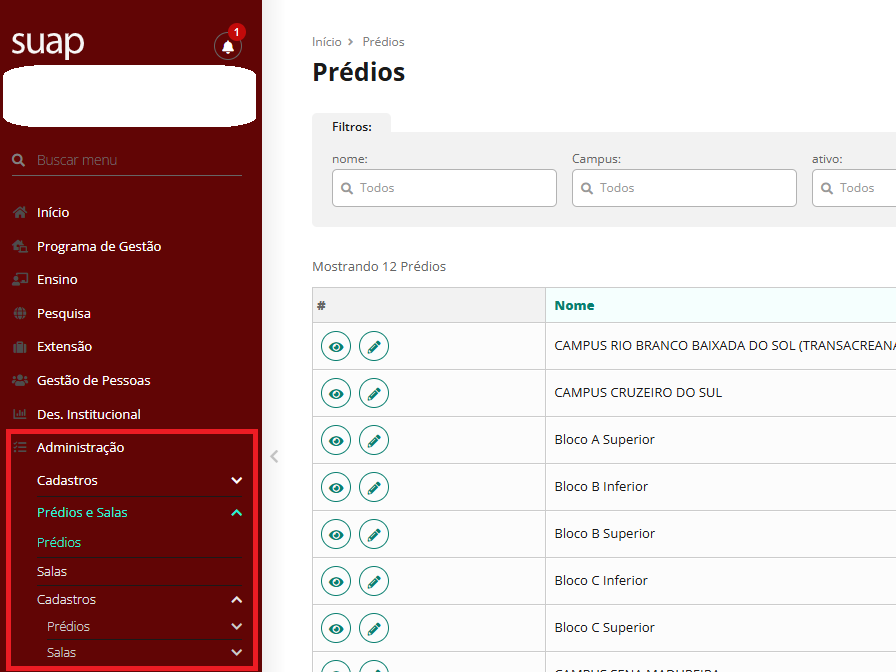
¶ 🏢 Cadastro de Salas:
Ao acessar o módulo “Salas”, o sistema exibirá a tela inicial do módulo.
Essa tela apresenta uma visão geral das salas cadastradas no sistema, permitindo:
-
Adicionar novas salas ao sistema, conforme a necessidade.
-
Filtrar as salas já cadastradas, facilitando a localização de um registro específico;
-
Visualizar informações de salas existentes, incluindo dados gerais e agenda da sala;
-
Editar informações de salas existentes, individualmente e/ou em lote;
Essa interface reúne as principais ferramentas de gerenciamento de salas, permitindo ao servidor consultar, cadastrar e atualizar as informações de forma prática e organizada.
⚠️ Importante: As salas são vinculadas a um prédio dentro do sistema.
Portanto, é necessário que o cadastro dos prédios seja realizado previamente, para que as salas possam ser corretamente associadas e registradas no SUAP.
🖼️ Visualizar: Tela Inicial do Módulo "Salas"
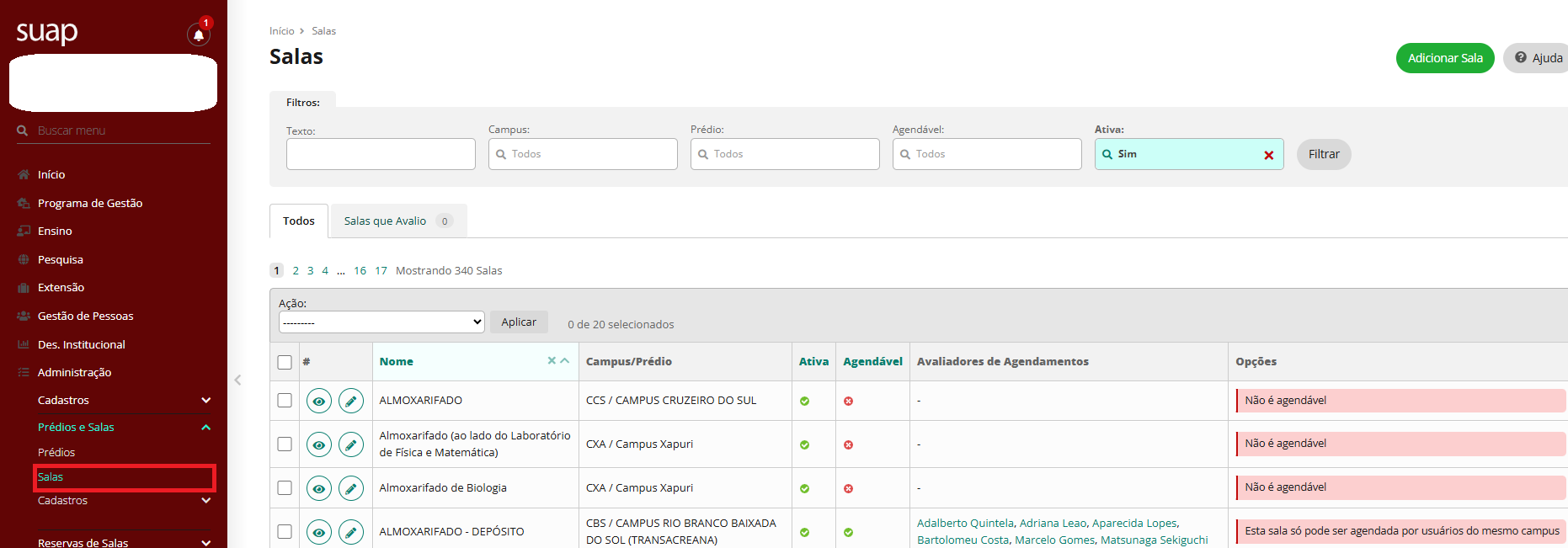
¶ ➕ Adicionar Sala

Ao clicar no botão “Adicionar Sala”, o usuário será direcionado para a tela de registro de salas, que apresenta um formulário de cadastro a ser preenchido.
O formulário é dividido em seções que organizam as informações conforme o tipo de dado a ser registrado:
-
Dados gerais: informações básicas da sala, como nome, prédio e capacidade;
-
Dados de agendamento: definem se a sala pode ser agendada e quem são os avaliadores responsáveis;
-
Dados complementares e dados de estruturação da sala: campos opcionais relacionados à infraestrutura e às características do ambiente.
Os campos obrigatórios estão identificados com o símbolo "*".
🖼️ Visualizar: Formulário para Adição de Salas
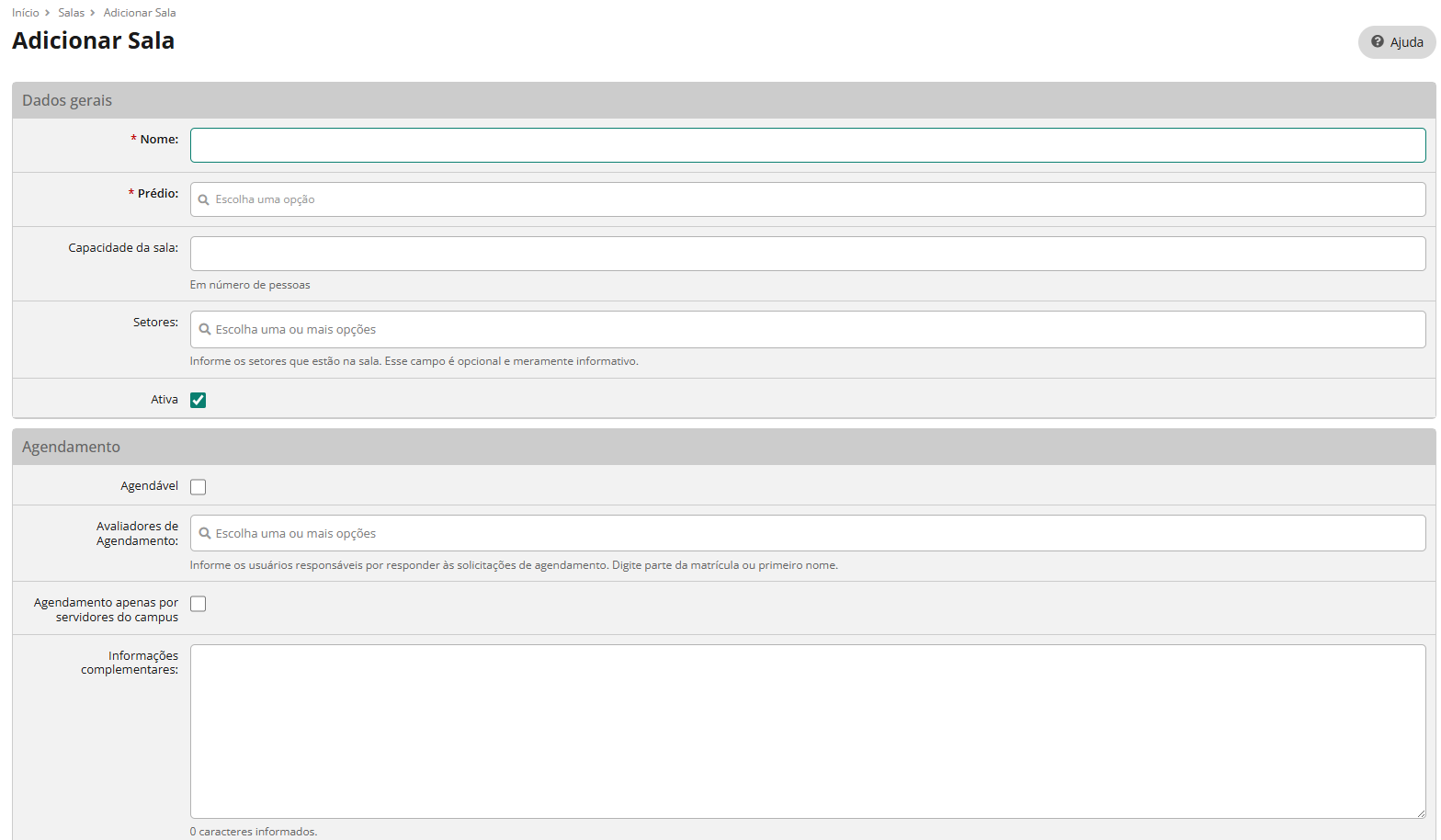
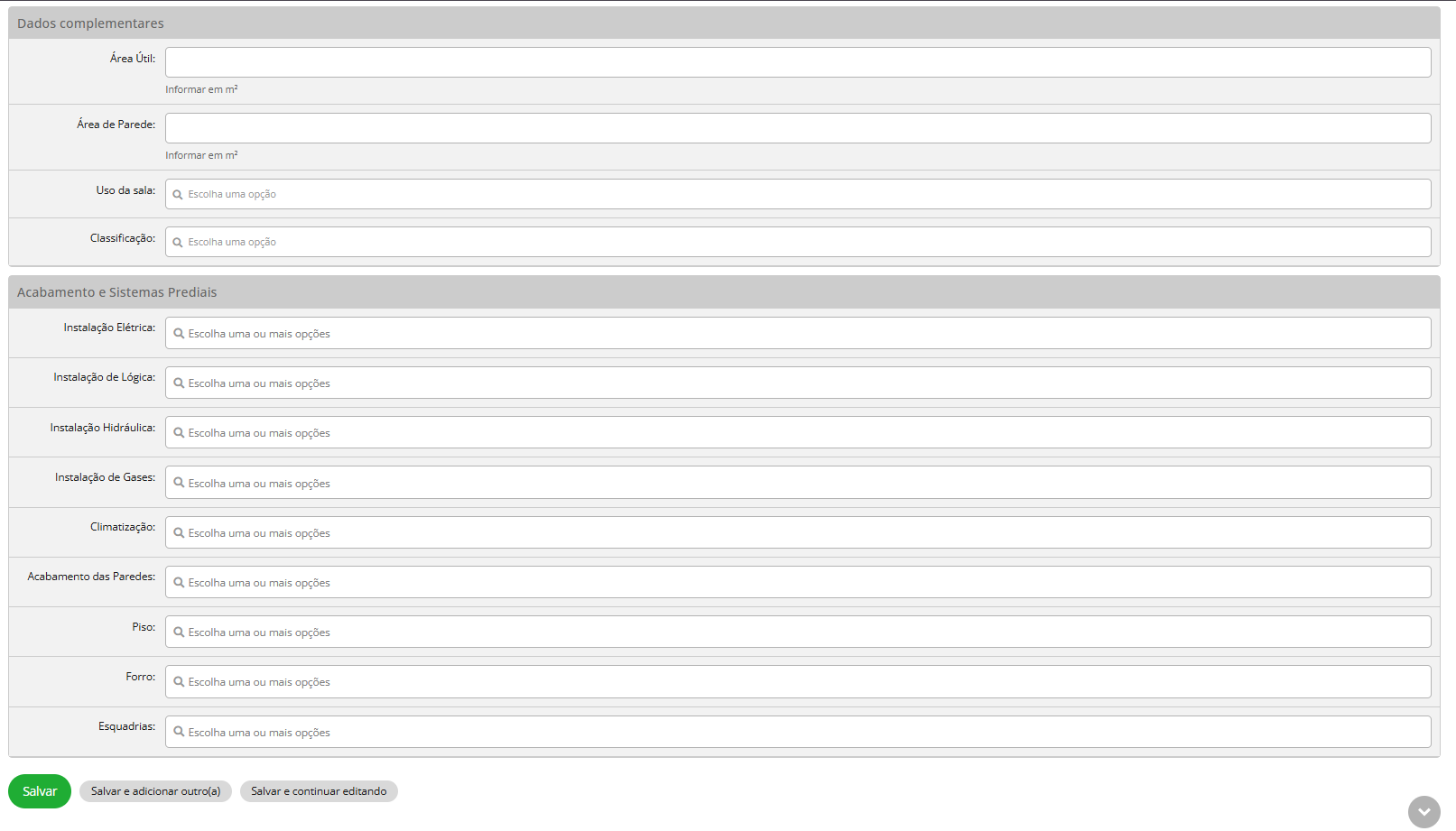
Após o preenchimento, clique em “Salvar” para registrar a nova sala no sistema.
¶ 🔍 Filtros

Estão disponíveis cinco opções de filtragem:
-
Texto: busca pelo nome ou parte do nome da sala;
-
Campus: exibe apenas as salas pertencentes a um campus selecionado;
-
Prédio: filtra as salas de acordo com o prédio em que estão cadastradas;
-
Agendável: permite filtrar salas que podem ou não ser reservadas;
-
Ativa: exibe apenas salas ativas, inativas ou todas.
🖼️ Visualizar: Tipos de Filtros
Filtro por campus:
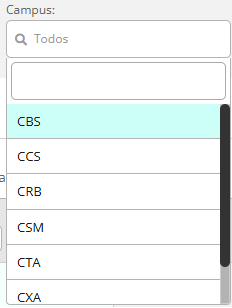
Filtro por prédio:
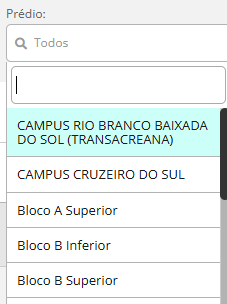
Filtro por agendável:
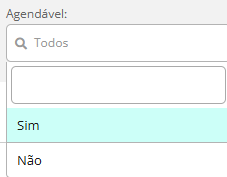
Filtro por status:
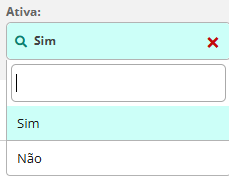
¶ 👁️ Visualizar Sala
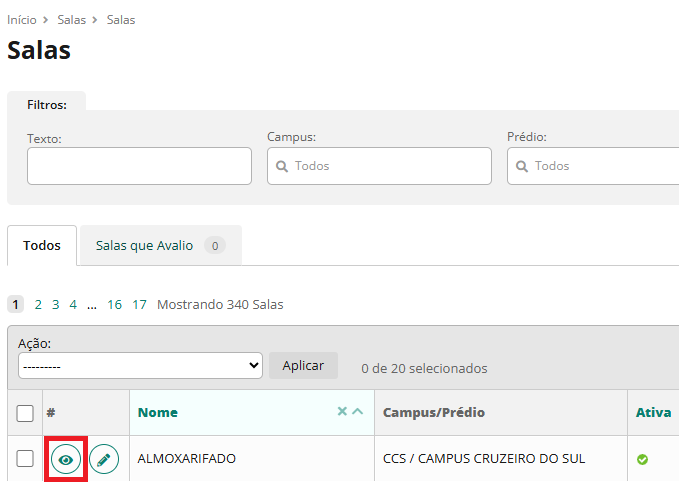
A opção “Visualizar Sala” permite consultar os detalhes de um registro específico.
Essa funcionalidade é acessada na tela inicial do módulo, por meio do ícone de olho (👁️) localizado ao lado do nome da sala.
Ao selecionar essa opção, o sistema exibe as seguintes informações:
-
Dados gerais (nome, prédio e capacidade);
-
Status da sala (ativa e/ou agendável);
-
Agenda atual (exibida em formato de calendário com as reservas e solicitações registradas).
🖼️ Visualizar: Tela de Visualização
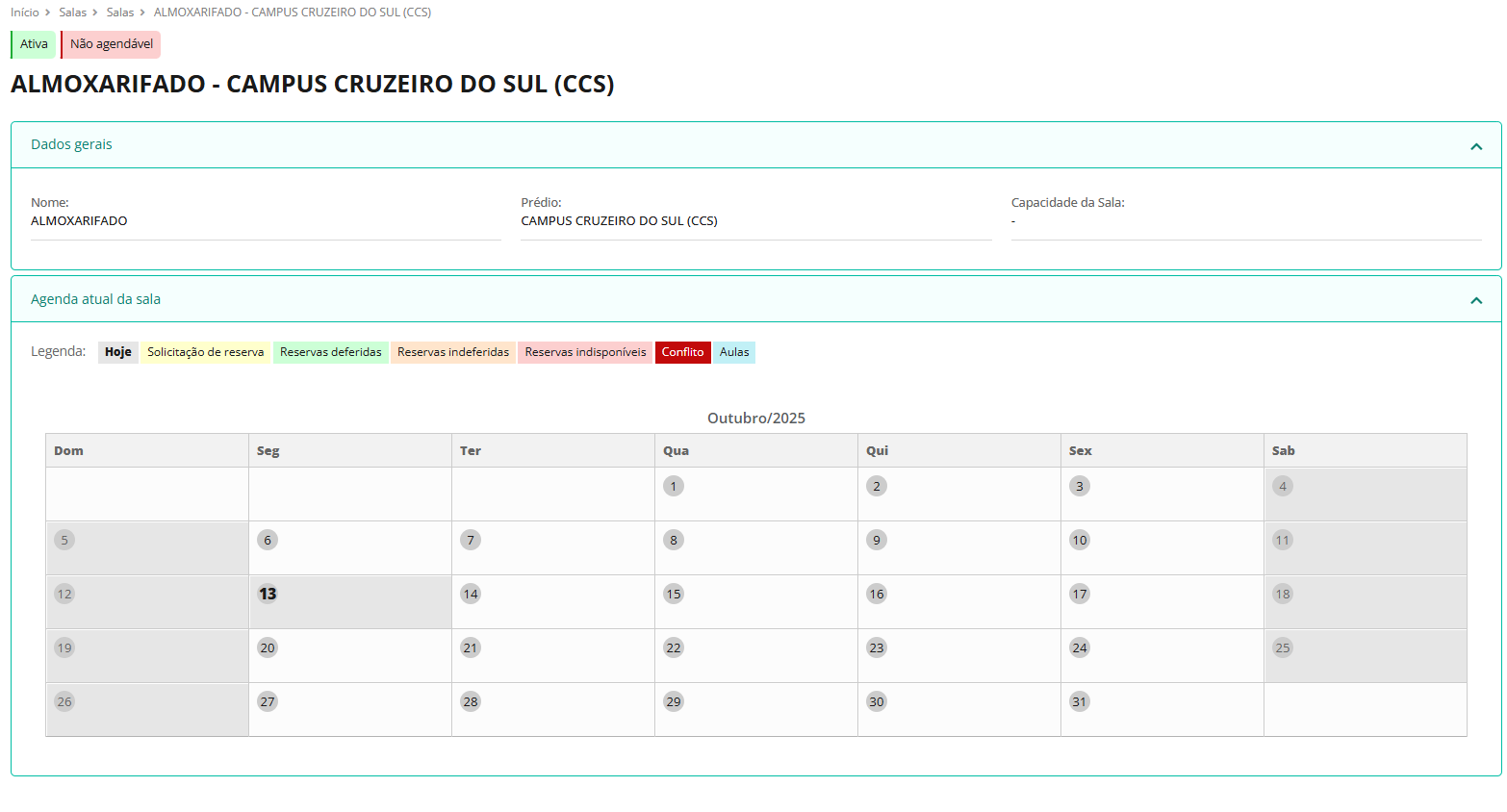
¶ ✏️ Editar Sala
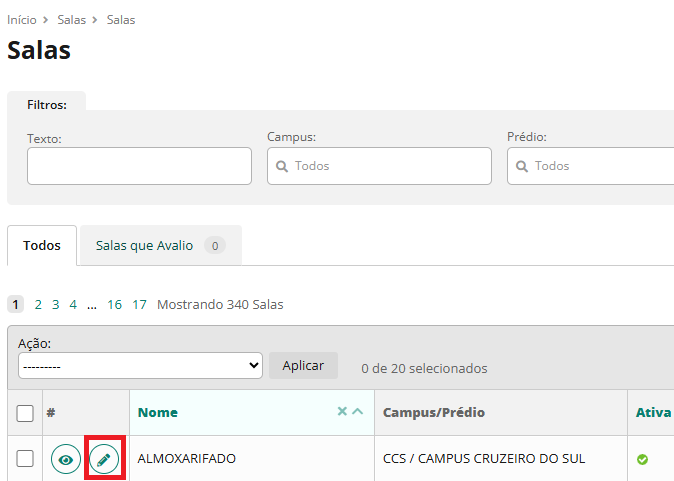
A opção “Editar Sala” permite alterar ou atualizar as informações de uma sala já cadastrada.
Essa funcionalidade pode ser acessada diretamente na tela inicial do módulo “Salas”, por meio do ícone em formato de lápis (✏️), localizado ao lado do nome da sala desejada.
Ao clicar no ícone, o sistema abrirá o mesmo formulário utilizado no cadastro de salas, possibilitando a edição de qualquer campo, como nome, prédio, capacidade, avaliadores de agendamento e demais informações complementares.
🖼️ Visualizar: Tela de Edição de Salas
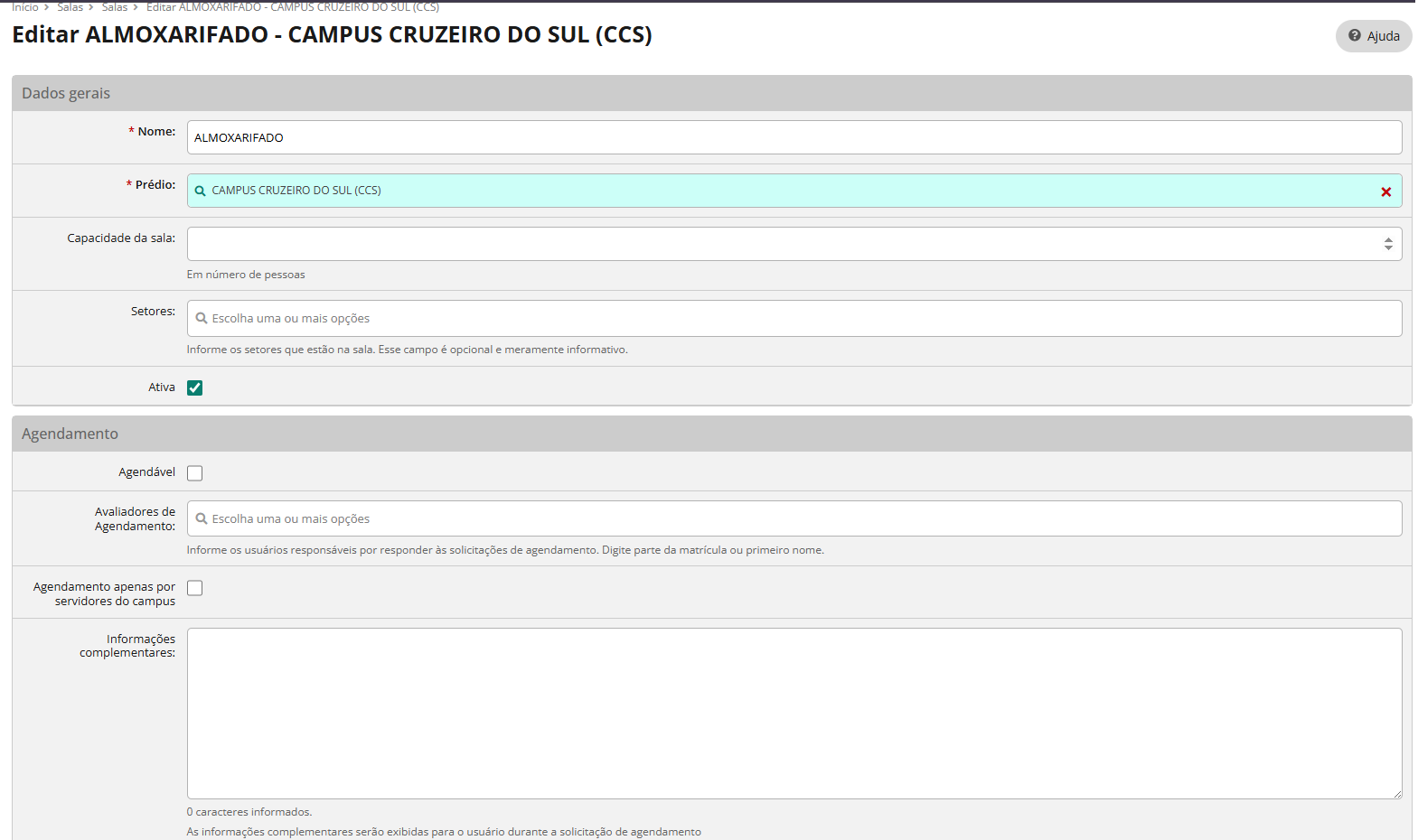
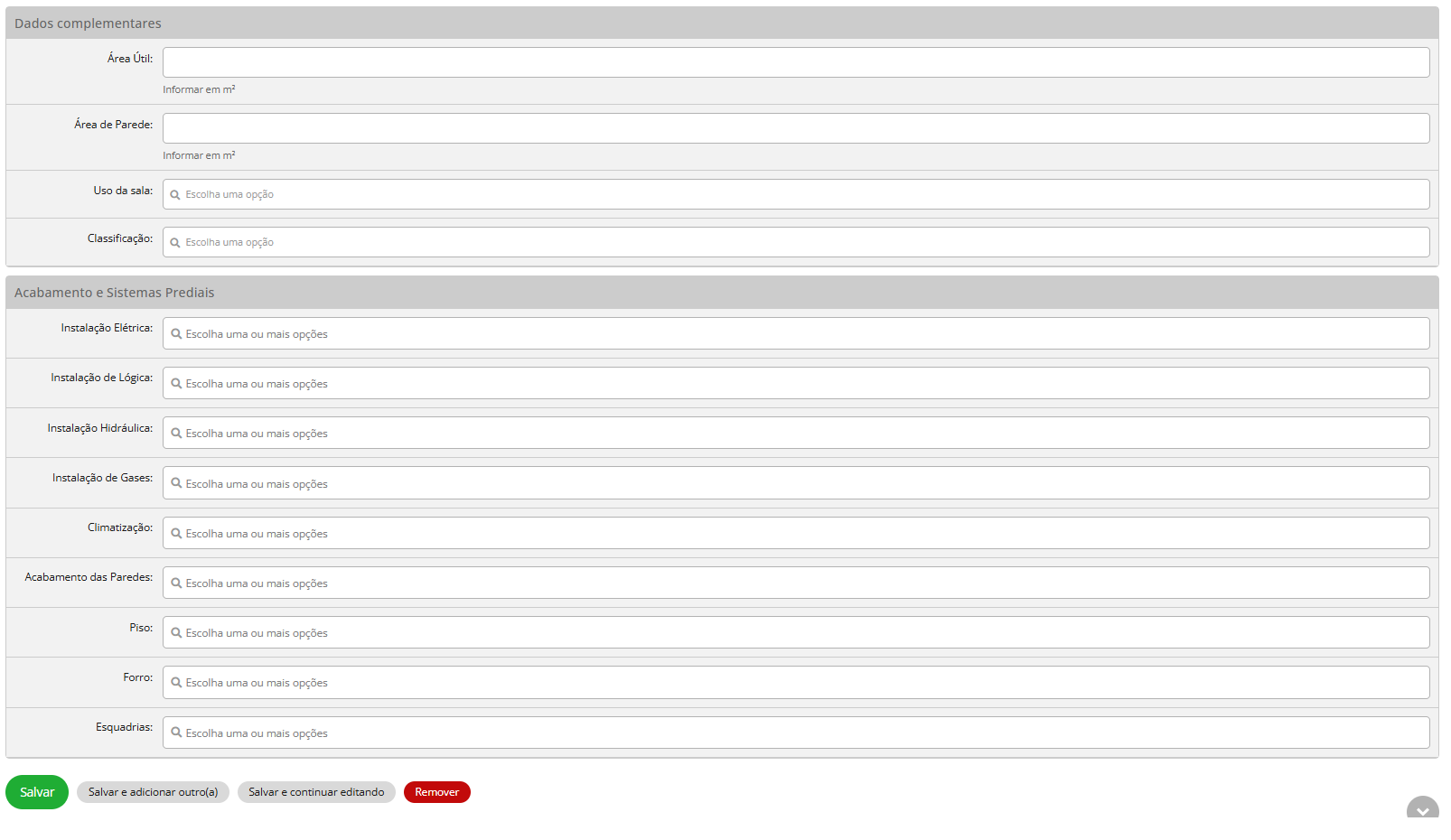
¶ ⚙️ Editar Salas em Lote
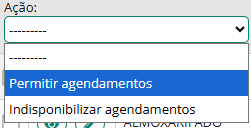
A funcionalidade “Editar Salas em Lote” permite modificar simultaneamente a característica de agendamento de várias salas, sem a necessidade de editar cada uma individualmente.
Essa opção está disponível no campo “Ação”, localizado acima da tabela de listagem de salas.
👇 Para realizar a edição em lote, siga os passos abaixo, conforme o exemplo:
🖼️ Visualizar: Exemplo de Edição em Lote
1. Selecione as salas desejadas utilizando as caixas de seleção (checkboxes) localizadas à esquerda da lista;

2. No campo “Ação”, escolha a opção desejada entre: - Permitir agendamentos; - Indisponibilizar agendamentos;

3.Clique em “Aplicar” para confirmar a ação.

¶ 🏛️ Cadastro de Prédios:
Ao acessar o módulo “Prédios”, o usuário será direcionado para a tela inicial do sistema.
Nesta tela, é possível realizar as seguintes ações:
-
Adicionar novos prédios ao sistema, conforme a necessidade.
-
Filtrar os prédios já cadastrados, facilitando a localização de um registro específico;
-
Visualizar e editar informações de prédios existentes;
Essa interface reúne as principais ferramentas de gerenciamento de prédios, permitindo ao servidor consultar e atualizar os dados de forma prática e organizada.
🖼️ Visualizar: Tela Inicial do Módulo "Prédios"
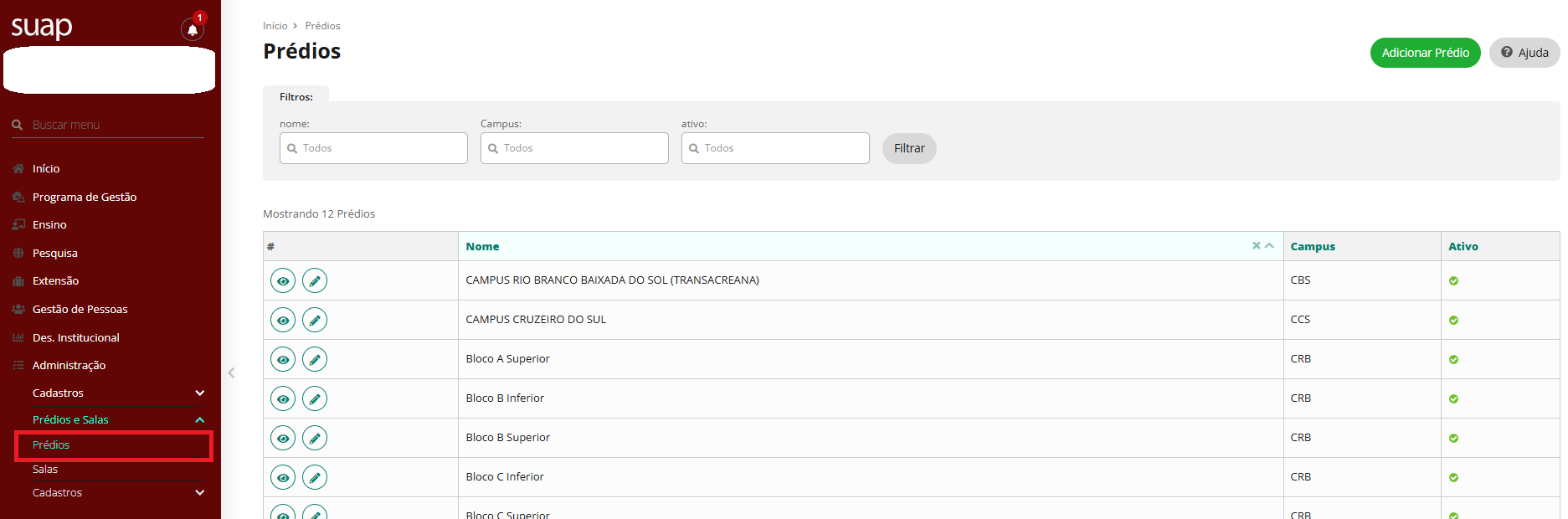
¶ ➕ Adicionar Prédio

Ao selecionar a opção “Adicionar Prédio”, será exibido um formulário de cadastro que deve ser preenchido com as informações do novo prédio.
Para que o cadastro seja concluído corretamente, é necessário preencher obrigatoriamente os seguintes campos:
-
Nome – informe o nome do prédio a ser cadastrado;
-
Campus – selecione o campus ao qual o prédio pertence;
-
Status (Ativo/Inativo) – defina se o prédio está em uso ou não.
Além desses campos obrigatórios, o formulário também disponibiliza informações para preenchimento opcional, que podem ser completadas conforme a disponibilidade das informações.
🖼️ Visualizar: Formulário de Cadastro de Prédios
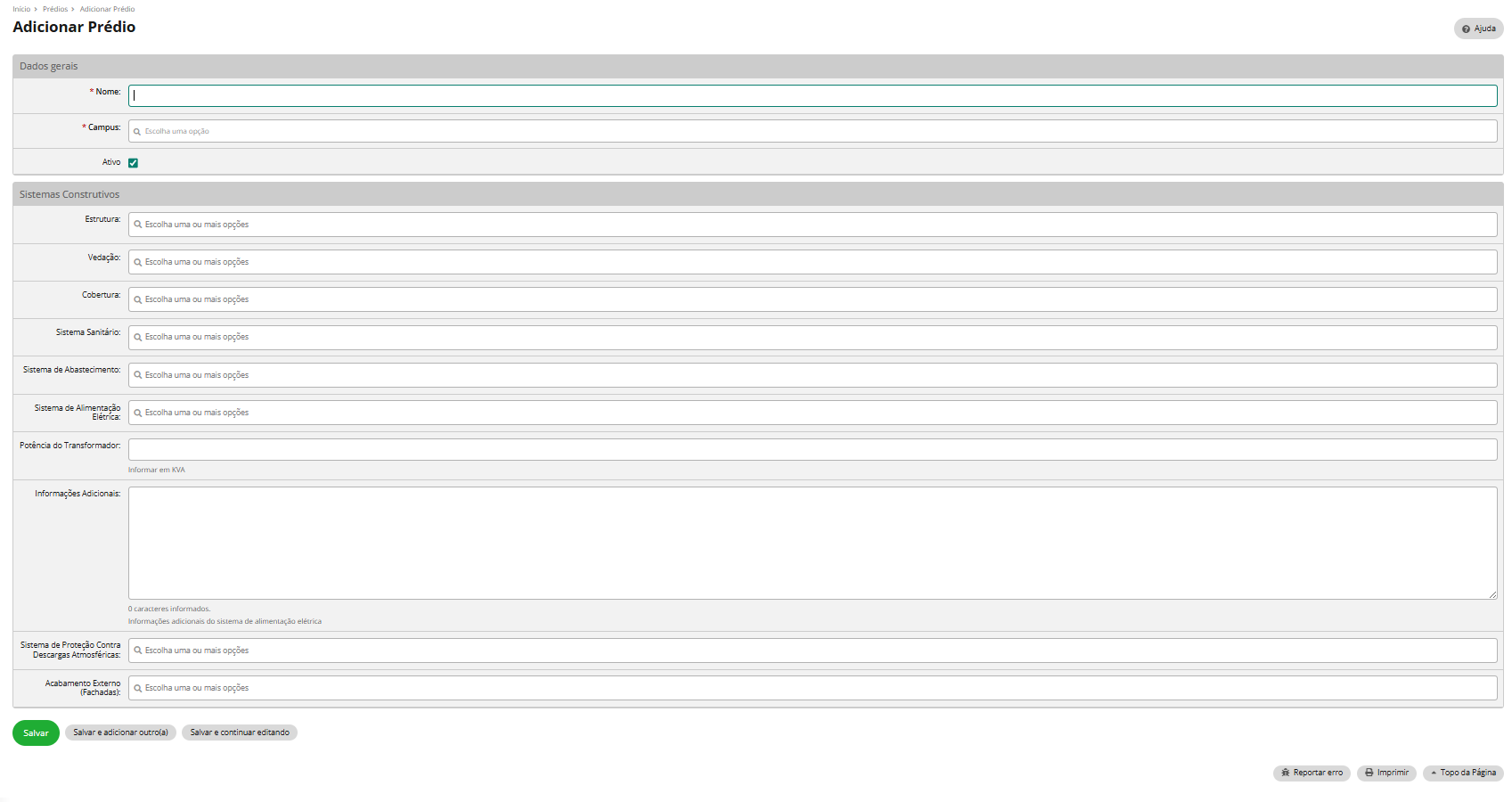
¶ 🔍 Filtros

A seção de filtros disponibiliza três campos para auxiliar na busca de registros:
-
Nome do prédio – permite localizar um prédio específico digitando seu nome;
-
Campus – possibilita filtrar os prédios conforme o campus onde foram cadastrados;
-
Status – permite selecionar se deseja visualizar apenas os prédios ativos, inativos ou todos.
🖼️ Visualizar: Tipos de filtros
Filtro por nome:
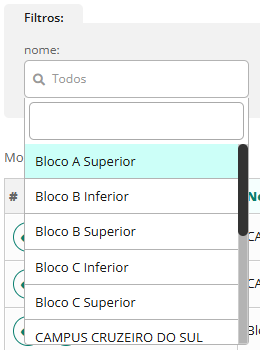
Filtro por campus:
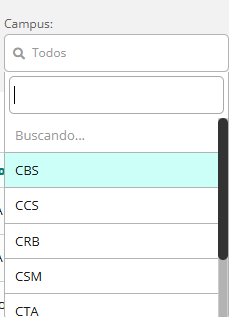
Filtro por status:
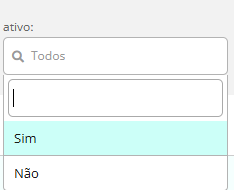
¶ 👁️✏️ Visualizar e Editar Prédio
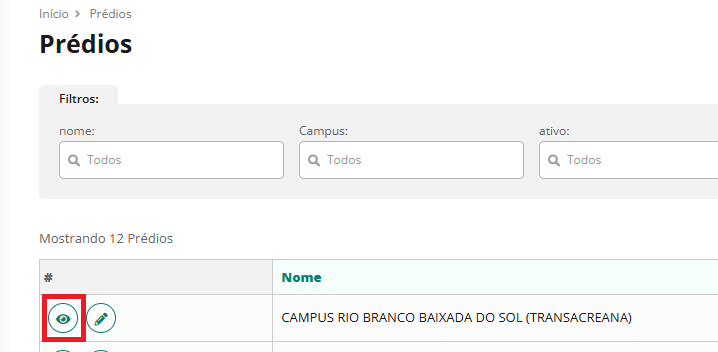
A funcionalidade de visualização permite consultar os dados cadastrados de um prédio selecionado.
A opção “Visualizar Prédio” pode ser acessada a partir da tela inicial do módulo, por meio do ícone em formato de olho (👁️), localizado na primeira coluna da lista de prédios cadastrados.
Ao clicar no ícone, o sistema exibirá as informações detalhadas do prédio selecionado, incluindo:
-
Nome
-
Campus
-
Status (Ativo/Inativo)
Além da visualização dos dados, essa tela também permite adicionar novas informações relacionadas ao prédio ou editar os dados existentes, por meio dos botões disponíveis na parte superior direita da tela:
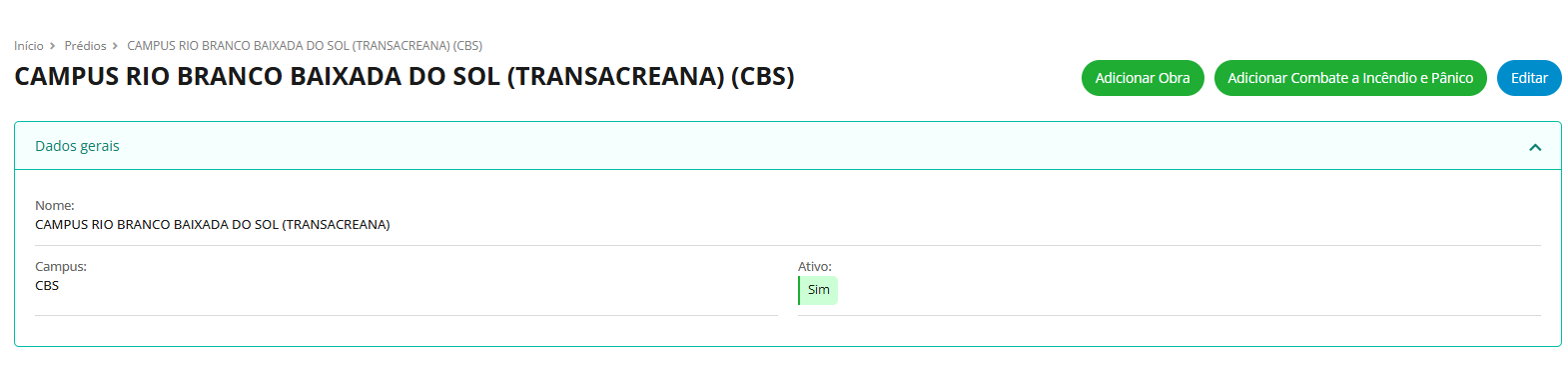
Ao clicar no botão “Adicionar Obra”, será exibido um formulário de cadastro onde devem ser inseridas informações referentes à obra realizada no prédio.
🖼️ Visualizar: Botão Adicionar Obra
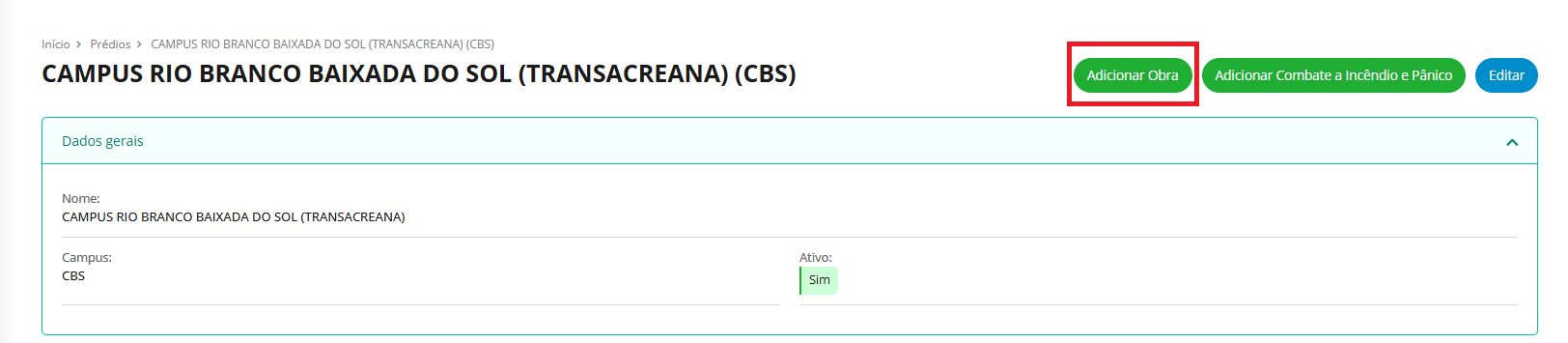
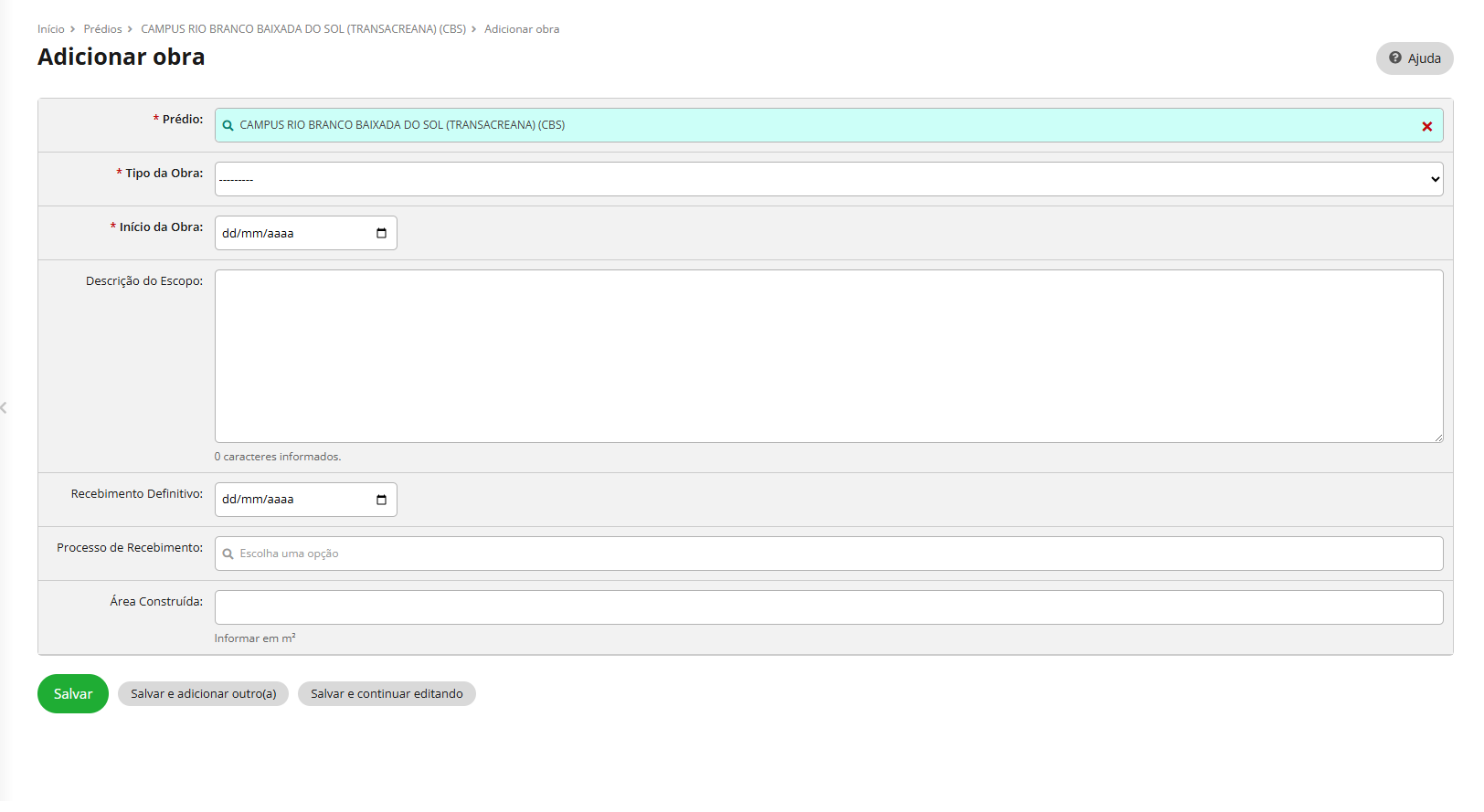
O botão “Adicionar Combate a Incêndio e Pânico” permite registrar informações sobre o protocolo PSCIP, vistoria técnica, validade e arquivo do alvará.
🖼️ Visualizar: Botão Adicionar Combate a Incêndio e Pânico
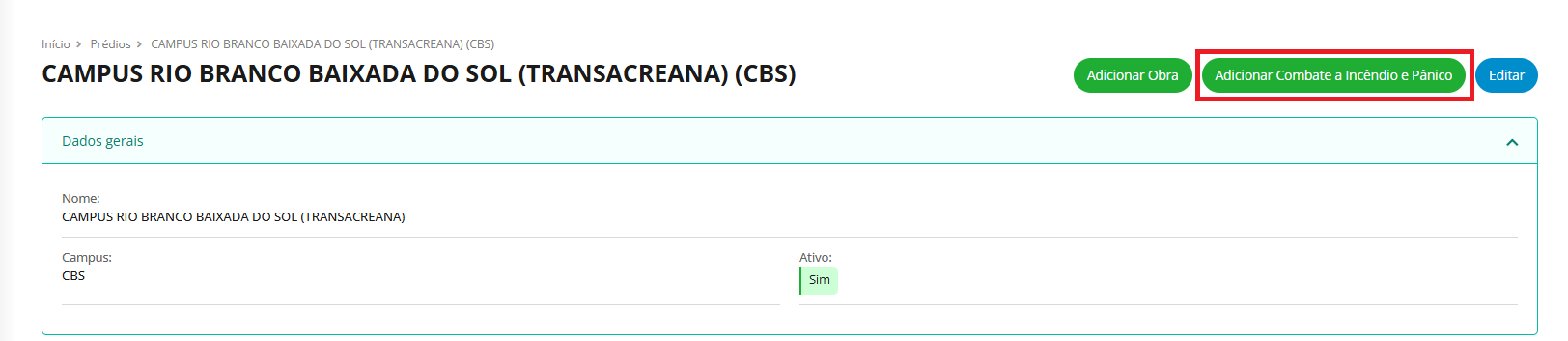
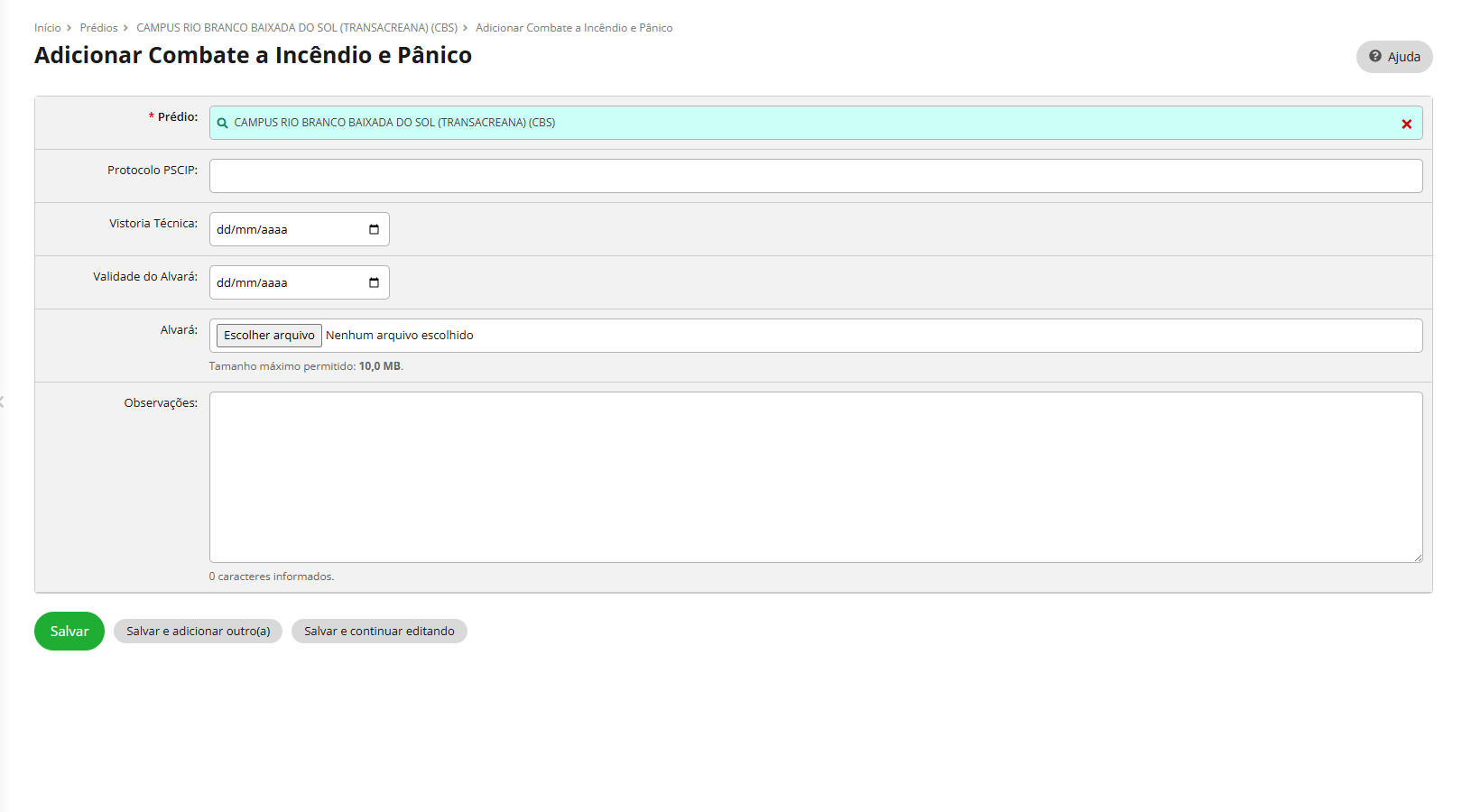
Para alterar ou complementar informações do prédio, utilize o botão “Editar, na tela de visualização”.
Essa opção abre o formulário completo do cadastro, permitindo atualizar dados como estrutura, sistemas construtivos, e demais informações técnicas.
🖼️ Visualizar: Botão Editar

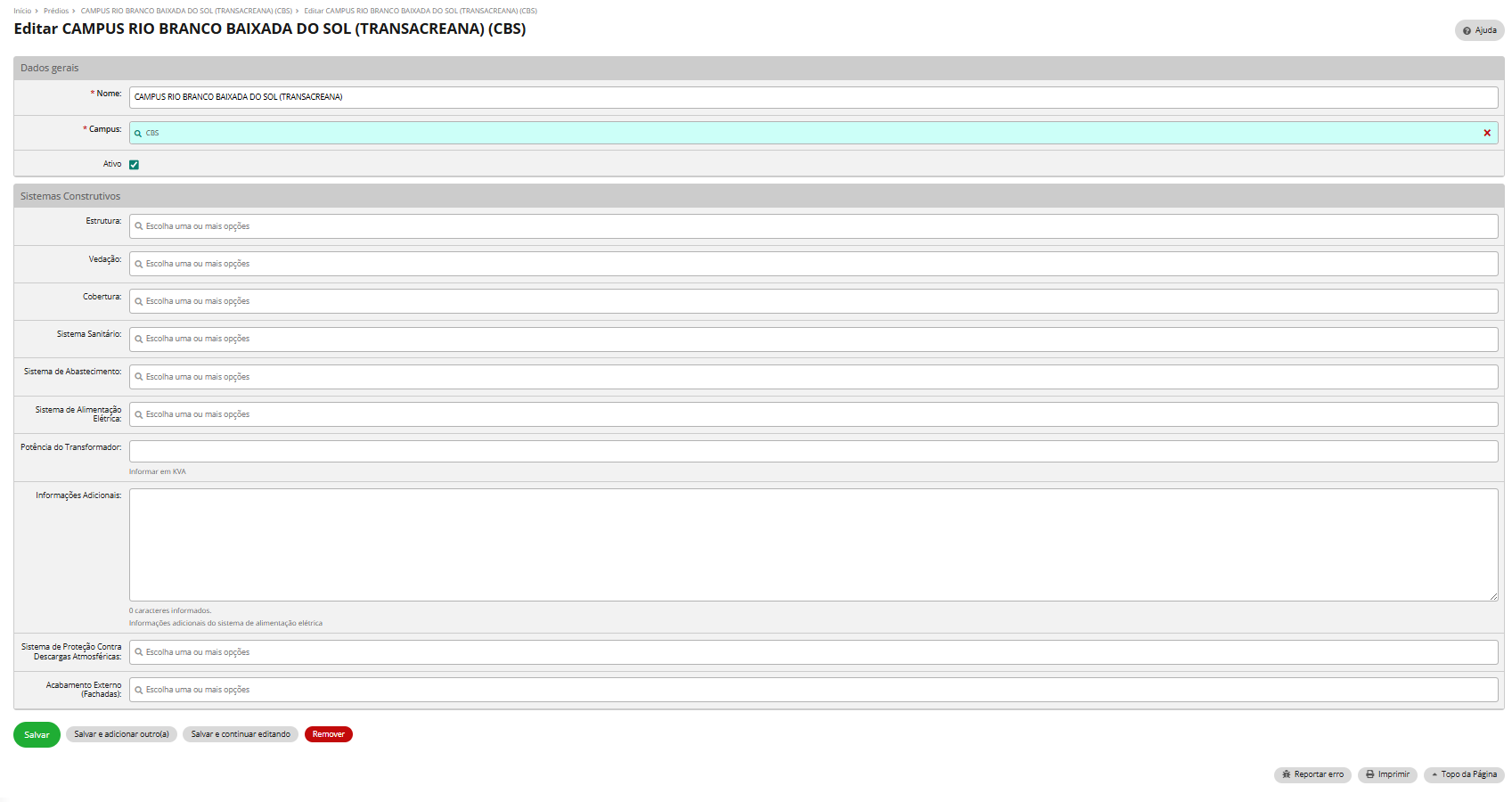
Outra forma de editar um prédio é acessando o ícone em formato de lápis (✏️), disponível na tela inicial do módulo “Prédios”.
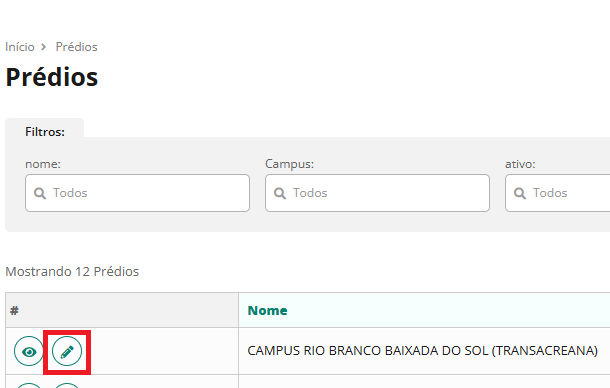
¶ Conclusão
Este tutorial apresentou, de forma prática e detalhada, as etapas para acessar, cadastrar, visualizar e editar informações de prédios e salas no SUAP, garantindo uma gestão mais organizada e eficiente dos espaços institucionais.
Seguindo corretamente os passos descritos, os(as) servidores(as) poderão manter os registros sempre atualizados, contribuindo para o bom funcionamento e a integridade das informações no sistema.